So installieren Sie VirtualBox 6.1 auf Ubuntu 20.04

- 2828
- 53
- Janin Pletsch
VirtualBox ist eine kostenlose und Open-Source-Virtualisierungsplattform für Linux- und Windows-Systeme. Es wurde ursprünglich von Innotek entwickelt und später 2008 von Sun Microsystems übernommen.
Oracle Virtualbox 6.1 ist die neueste Hauptversion, die vom Oracle -Team gestartet wurde. Die neuesten Updates kommen von Zeit zu Zeit. Zum Zeitpunkt der Aktualisierung dieses Tutorials VirtualBox 6.1.16 ist die neueste verfügbare Version, die zu installieren ist. Sie können den Changelog lesen, um mehr über Änderungen in neueren Versionen von VirtualBox zu erfahren.
In diesem Tutorial wurde beschrieben, wie VirtualBox auf Ubuntu 20 installiert wird.04 LTS (Focal Fossa) Linux -Systeme.
Voraussetzungen
Aktualisieren Sie zunächst die aktuellen Pakete Ihres Systems. Melden Sie sich mit Ihrem sudo privilegierten Benutzer bei Ihrem Ubuntu -Desktop -System an. Führen Sie dann den folgenden Befehl aus, um Pakete in Ihrem System auf die neueste Version zu aktualisieren.
sudo APT Update && sudo APT -Upgrade Schritt 1 - APT -Repository konfigurieren
Das Oracle VirtualBox-Team bietet ein offizielles Paket-Repository für Ubuntu & Debian-basierte Systeme. Importieren Sie den öffentlichen Schlüssel in Ihr System, das die Pakete signiert hat.
Öffnen Sie ein Terminal (Strg+Alt+T) in Ihrem System und führen Sie aus:
WGet -q https: // www.Virtualbox.org/download/oracle_vbox_2016.ASC -o- | sudo apt-key add -WGet -q https: // www.Virtualbox.org/download/oracle_vbox.ASC -o- | sudo apt-key add -
Dann müssen Sie dem Ubuntu -System Oracle VirtualBox PPA hinzufügen. Sie können dies tun, indem Sie den folgenden Befehl in Ihrem System ausführen.
sudo add-apt-repository "Deb http: // herunterladen.Virtualbox.org/virtualbox/debian focal live " Dieser Befehl fügt dem Eintrag einen Eintrag hinzu /etc/Apt/Quellen.Liste am Ende der Datei.
Schritt 2 - Installieren Sie VirtualBox auf Ubuntu 20.04
Jetzt ist Ihr System für die Virtualbox -Installation bereit. Führen Sie die folgenden Befehle aus, um VirtualBox zu installieren. Wenn Sie bereits eine ältere Version von VirtualBox installiert haben, aktualisiert der Befehl unten automatisch.
sudo APT -Updatesudo apt installieren virtualbox-6.1
Drücken Sie 'y' für eine Bestätigung, die vom obigen Befehl angefordert wird. Dadurch wird die Installation von VirtualBox auf Ubuntu -Systemen abgeschlossen.
Schritt 3 - VirtualBox -Anwendung starten
Suchen Sie nach der VirtualBox unter den Anwendungen oder führen Sie einfach den folgenden Befehl von einem Terminal aus, um die VirtualBox -Anwendung zu starten.
Virtualbox 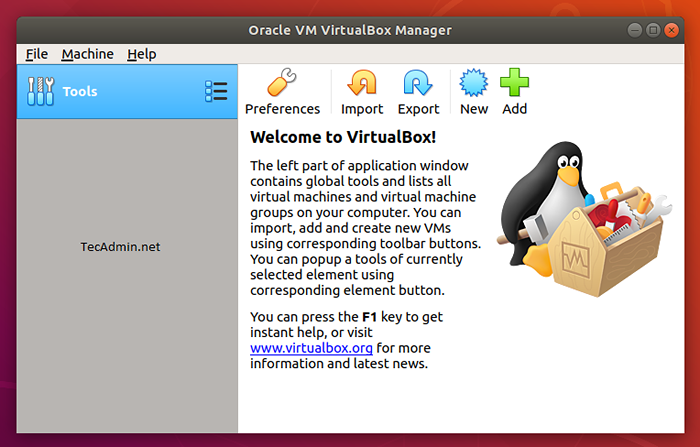
Abschluss
Dieses Tutorial hat Ihnen geholfen, VirtualBox auf Ubuntu 20 zu installieren.04 LTS Linux -System.
- « Ein Shell -Skript zur Sicherung der MongoDB -Datenbank
- So installieren Sie Ionic Framework auf CentOS 8 »

